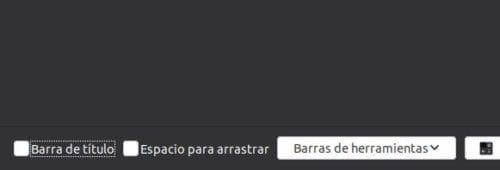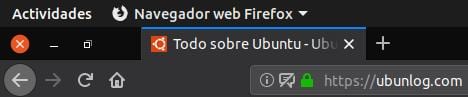Am fost cu Ubuntu 19.04 Disco Dingo și personal trebuie să spun că îmi place mult. Îl am pe USB-ul meu persistent și îmi vine să mă întorc la versiunea principală a sistemului de operare dezvoltat de Canonical, dar mi se întâmplă când îmi amintesc că Kubuntu mi-a furat inima. Deși totul funcționează foarte bine în Disco Dingo, puteți face întotdeauna unele modificări pentru a face sistemul mai productiv și în această postare vă spun despre trei pe care cred că ar trebui să le facem cu toții.
Există schimbări care cred că sunt decizia tuturor. De exemplu, prefer să am docul în partea de jos și butoanele de minimizare, maximizare și închidere din stânga, dar sunt conștient că mulți dintre voi preferă aceste două lucruri așa cum sunt. Ubuntu este foarte personalizabil, dar problema este că, spre deosebire de vechile versiuni GNOME, multe dintre modificările pe care le putem face sunt ascunse. Putem face multe modificări cu modificările sau modificările GNOME rularea unor comenzi după cum urmează:
Ubuntu 19.04 va fi mai productiv cu aceste modificări
Activați opțiunea de minimizare atunci când faceți clic pe pictograma de andocare
Windows are așa, macOS are așa și multe distribuții Linux o au așa, dar nu Ubuntu, nu în mod implicit. Dacă facem clic pe o pictogramă din docul Ubuntu, nu face nimic. Putem activa funcția pentru ca acesta să facă ceva și cel mai bun lucru pe care îl poate face este că o aplicație este minimizată în doc. Vom realiza acest lucru executând următoarea comandă:
gsettings set org.gnome.shell.extensions.dash-to-dock click-action 'minimize'
Schimbarea va fi făcută instantaneu și ce va face va depinde de modul în care avem fereastra. Dacă îl avem deschis, acesta va fi minimizat; dacă îl avem la minimum, se va deschide. Această setare nu permite utilizarea valorilor «maximizare» (= maximizare) sau «închidere» (= închidere).
Ascundeți bara de sus din Firefox.
De fiecare dată când deschid Ubuntu după ce am folosit Kubuntu, văd că există mult spațiu pierdut deasupra când folosesc Firefox. Și este că Ubuntu are propria bară în partea de sus, deci avem două dacă lăsăm Firefox așa cum vine în mod implicit. Este un opțiune de ascundere avem în Setări / Personalizare. Se află în partea stângă jos când debifați „Bara de titlu”. Butoanele de minimizare, maximizare și închidere vor apărea la același nivel cu filele deschise.
Afișați procentajul bateriei în Ubuntu
Ei bine: am spus că aceste modificări ar trebui făcute de toți utilizatorii Ubuntu, dar această modificare este doar pentru computerele cu baterie. Există multe sisteme de operare care arată doar pictograma. Deci, avem o secțiune mai curată, dar nu știm exact câtă baterie ne-a mai rămas. Pentru a afla, în Ubuntu trebuie să facem clic pe tavă, moment în care vom vedea procentajul și cât mai rămâne de terminat sau de încărcat 100%. Dacă vrem vizualizați procentajul bateriei, vom deschide un terminal și vom scrie această comandă:
gsettings set org.gnome.desktop.interface show-battery-percentage true
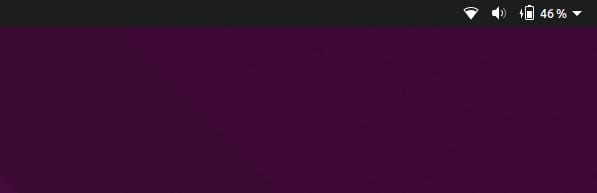
Există alte modificări pe care le faceți Ubuntu pe care doriți să le partajați?